Faire un dépôt
Public concerné
Déposants débutants et avancés
Résumé
Cette page permet de guider pas à pas les utilisateurs souhaitant déposer dans HAL.
Présentation de la fonctionnalité
HAL propose aux auteurs de publications scientifiques ou aux tiers-déposants (déposants pour le compte d'un auteur) de déposer le texte intégral de leurs publications ou simplement de les référencer.
Deux voies de dépôts sont proposées :
- Le dépôt s'effectue via un formulaire de dépôt qui permet de déposer manuellement du texte intégral d'une publication scientifique ou seulement sa référence : consulter la documentation correspondante
- Le dépôt s'effectue via le service de Suggestion de dépôts qui permet de déposer automatiquement le texte intégral de publications sous certaines conditions : consulter la documentation du service.
Avant de commencer
Accords et autorisations
- Consentement des co-auteurs : le dépôt doit être effectué avec l'accord de tous les co-auteurs.
- Droits d'auteur : pour les fichiers produits par l'éditeur, il est nécessaire de vérifier les droits d'auteur avant de déposer un fichier provenant d'un éditeur.
Types de fichiers déposables
- Fichiers produits par l'auteur : les fichiers originaux créés par l'auteur peuvent être déposés.
- Fichiers produits par l'éditeur : les fichiers provenant de l'éditeur (tiré-à-part, version téléchargeable, numérisation de l'exemplaire papier) peuvent être déposés sous certaines conditions.
Sources pour vérifier les droits
- SHERPA/RoMEO
- Dulcinea
- Rubrique Questions juridiques de la documentation
Choix de l'interface de dépôt
Plusieurs options s'offrent à vous :
- HAL : pour tous types de documents.
- HAL-SHS : spécialisé pour les Sciences Humaines et Sociales.
- HAL-thèses : pour les thèses et HDR.
- MédiHAL : pour les images, vidéos et sons.
- Portails institutionnels: si votre établissement dispose d'un portail HAL, vous pouvez déposer directement via celui-ci (voir liste des portails).
Quelle que soit l'interface de dépôt utilisée, tous vos dépôts seront dans HAL.
Visibilité de vos dépôts
Un seul dépôt peut être visible dans plusieurs portails en fonction des métadonnées renseignées (discipline, type de document, affiliation des auteurs, etc). En tant que déposant, vous n'avez aucune action particulière à effectuer pour cela.
Exemple :
Une thèse en histoire soutenue à l'Université Lyon 3 déposée via l'interface de HAL sera visible dans HAL-thèses, dans HAL-SHS et dans le portail de l'université.
Comment procéder
Préalable :
- AVOIR un compte HAL
-
CLIQUER sur l'icône + Déposer

- CHOISIR le type de document : consuler la page Les types de documents
- AJOUTER ou pas le fichier de la publication
-
CHOISIR la méthode de dépôt:
- Saisie manuelle : remplissez les champs obligatoires (titre, auteurs, résumé...) : Métadonnées obligatoires ou Compléter les métadonnées
- Extraction automatique : profitez de la récupération automatique des métadonnées à partir du DOI ou du fichier PDF : Récupération automatique de métadonnées
-
VERIFIER et VALIDER : relisez attentivement les informations, les corrigez ou les complétez si nécessaire et validez votre dépôt.
Tips
Pensez bien à vérifier que le nom d’auteur qui a été récupéré est bien associé à un idhal.
Tutoriel "Déposer en moins de 5 minutes" :
Récupération automatique de métadonnées
Présentation de la fonctionnalité et bénéfices pour l'utilisateur
HAL peut compléter automatiquement le formulaire de dépôt grâce à la récupération automatique d'un certain nombre d'informations descriptives (métadonnées) de la publication déposée.
Ainsi il n'est plus nécessaire de saisir manuellement toutes les informations de votre publication. Les informations sont en effet automatiquement complétées à partir du dépôt du fichier PDF ou du DOI. Pour le PDF, c'est l'outil Grosbid qui extrait automatiquement certaines des métadonnées. Pour le DOI, ce sont les sources Crossref et Datacite qui sont utilisées par les éditeurs pour l'attribution des DOI des publications qu'ils éditent.
Ces fonctionnalitées sont complémentaires, l'ajout d'un DOI à un dépôt avec fichier peut vous permettre de récupérer davantage de métadonnées.
Comment procéder
Extraction automatique à partir du PDF
| Voici la liste des métadonnées que l'outil Grobid est susceptible de récupérer sur votre fichier PDF : |
|---|
| Les auteurs (rôles, noms, emails, ORCID) |
| Le titre |
| Le résumé |
| Les mots-clés |
| Le nom de la revue |
| La date de publication |
| Le volume |
| Les projets ANR |
| Les infrastructures de recherche |
| La langue |
| La licence du fichier (uniquement si le fichier est le fichier principal) |
| Le DOI |
| La pagination |
| L'ISSN |
| L'E-ISSN |
Cette fonctionnalité est complémentaire à la récupération par DOI et peut être utile si le DOI n'est pas disponible ou si les métadonnées associées sont incomplètes.
Le service d'extraction automatique ne fonctionne pas sur les PDF issus d'une numérisation (scan d'une page).
Extraction automatique à partir d'un identifiant
| Certaines métadonnées du formulaire de dépôt peuvent être remplies automatiquement, dans la mesure où elles ont été mises à disposition par les plateformes sources : |
|---|
| Les auteurs (et affiliations) |
| Le titre |
| Le résumé |
| Les mots-clés |
| Le nom de la revue |
| La date de publication |
| Le volume |
| Le titre de l'ouvrage |
| L'éditeur commercial |
| Le titre du congrès |
| La date de début et de fin du congrès |
| La ville et le pays du congrès |
| Les projets ANR |
Comment faire :
-
INDIQUER le DOI : saisissez le DOI de votre publication dans le champ dédié du formulaire de dépôt.
-
CLIQUER sur Récupérer les métadonnées : le système recherche automatiquement les métadonnées associées à ce DOI dans les bases de données Crossref et Datacite.
-
VERIFIER et VALIDER : les informations récupérées sont pré-remplies dans le formulaire. Vérifiez leur exactitude et validez le dépôt.
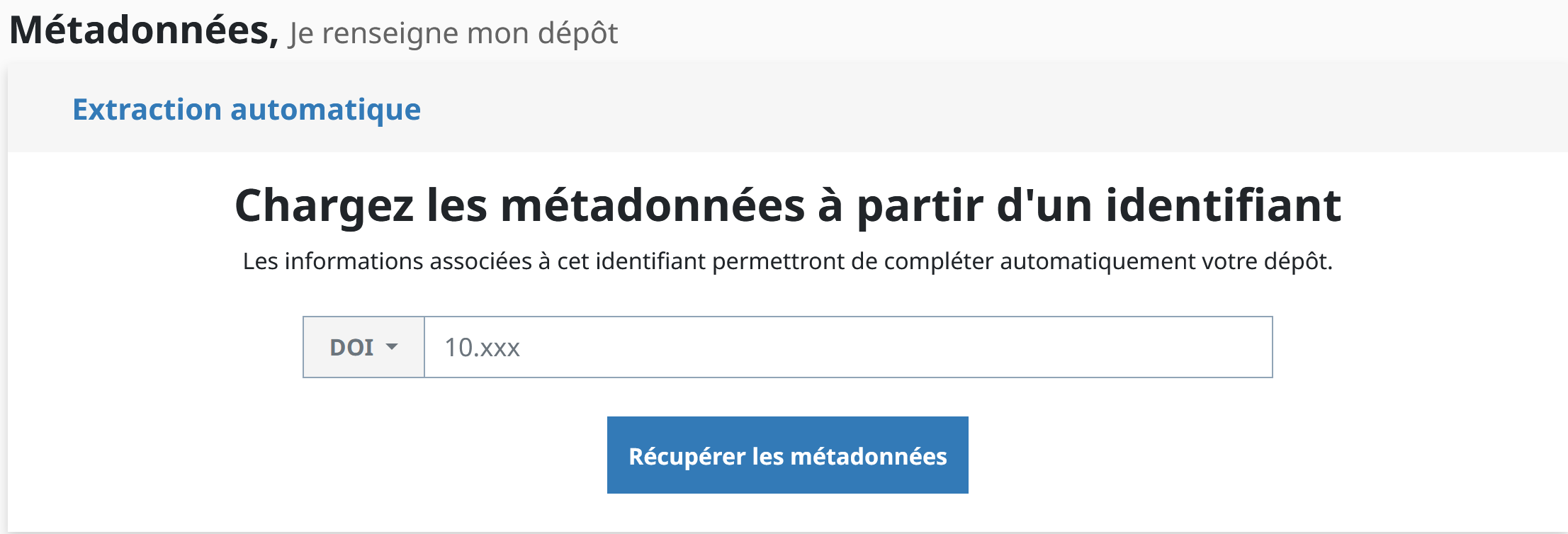
Le service d'extraction automatique peut ne pas fonctionner si le DOI est erroné (vérifiez l'orthographe du DOI) ou si les métadonnées sont indisponibles (l'éditeur n'a peut-être pas encore soumis les métadonnées à Crossref ou Datacite).
Fonctionnement technique
Qu'est-ce qu'un DOI ?
Un DOI (Digital Object Identifier) est un identifiant unique attribué à une ressource numérique (article, livre, etc.) pour faciliter sa gestion et son identification à long terme. Il est important de retenir que les métadonnées peuvent évoluer au cours du temps, mais que l'identifiant reste invariant.
De plus en plus d'éditeurs proposent l'attribution de DOI aux publications qu'ils éditent afin de faciliter et de garantir leur identification et la bonne dissémination des métadonnées qui les décrivent.
Exemple : 10.1000/182.
Ce DOI peut être résolu à l'aide du serveur proxy de la DOI foundation en l'affichant sous la forme d'un lien : https://doi.org/10.1000/182.
Les bases de données interrogées
- Crossref : Crossref permet d’enregistrer des DOI pour tout type de ressources, même si elle est surtout utilisée pour des articles scientifiques : revues et articles de revues, ouvrages et chapitres d’ouvrages, actes et communications de congrès, rapports techniques et documents de travail, thèses et mémoires, graphes et figures, jeux et bases de données, preprints.
- Datacite : bien que DataCite ait été conçue pour les DOI de données scientifiques (data), elle enregistre des DOI pour tout type de ressources : publication, jeux et bases de données, logiciels, images, cartes, etc.
Comment ça marche ?
- Recherche du DOI : lorsque vous indiquez un DOI, le système interroge les bases de données Crossref et Datacite.
- Récupération des métadonnées : si le DOI est trouvé, les métadonnées associées (titre, auteurs, etc.) sont récupérées.
- Remplissage du formulaire : les informations récupérées sont automatiquement pré-remplies dans le formulaire de dépôt.
Sources
Métadonnées obligatoires
Certaines métadonnées sont obligatoires : ce sont celles qui permettent de construire la citation. Dans le formulaire de dépôt, elles sont signalées par une astérisque bleue.
Capture d'écran du formulaire de dépôt : exemple de champs obligatoires pour un article dans une revue
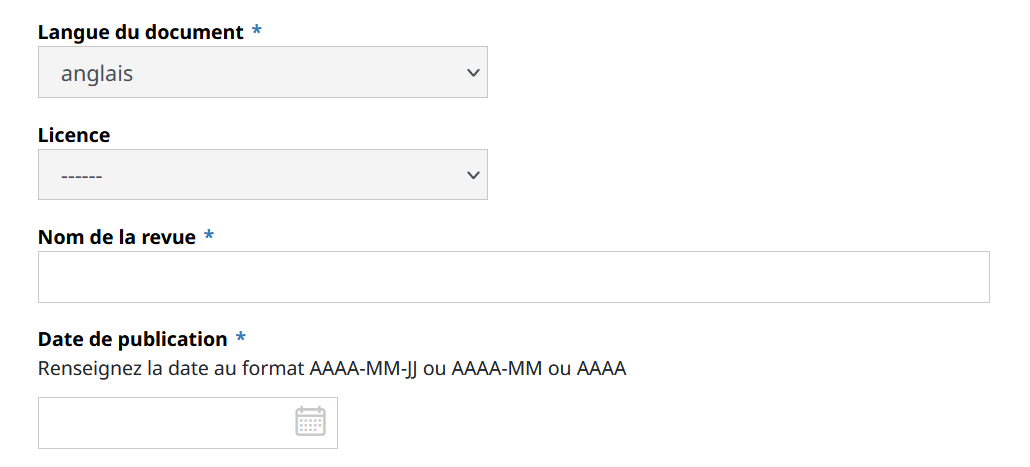
Chaque type de document dispose de métadonnées obligatoires qui lui sont propres. Certaines sont communes à plusieurs types de document.
Le tableau ci-dessous les liste.
Métadonnées | Note | |
Métadonnées obligatoires | Type de documentTitreDomaineLangue du documentAuteur(s) du documentAu moins 1 affiliation | Le domaine qui s’affiche automatiquement est celui que vous avez sélectionné dans votre profil (Mes préférences de dépôt) |
Métadonnées obligatoires spécifiques au type de document | Article : nom de la revue, date de publication | |
| Communication dans un congrès : titre du congrès, Date début congrès, Ville, Pays | ||
| Poster de conférence : titre de la conférence, titre du congrès, date de début du congrès, Ville, Pays | ||
| Proceedings/Recueil des communications : titre du Recueil, date de publication | ||
| N°spécial de revue/special issue : titre du numéro spécial, date de publication | ||
| Ouvrage : date de publication | ||
| Chapitre d’ouvrage : Titre de l’ouvrage, date de publication | Pour ajouter le ou les auteurs ayant coordonné/dirigé l’ouvrage, affichez la liste complète des métadonnées et utilisez le champ « éditeur scientifique » | |
| Article de blog scientifique : Titre de l'article de blog, date de publication, nom du blog ou du carnet | ||
| Notice d’encyclopédie ou de dictionnaire : titre de la notice, titre de l'ouvrage, date de publication | ||
| Traduction : titre, référence bibliographique du document traduit, date de publication | ||
| Brevet : date, n° de brevet, Pays | Notice seulement (il n’est pas possible d’ajouter un fichier) | |
| Autre publication scientifique : description, date de publication | ||
| Prepublication, document de travail : - | La date de publication sera automatiquement la date de dépôt. Si vous souhaitez ajouter une autre date, affichez la vue complète pour compléter la métadonnée « date de production/écriture » | |
| Rapport : Type (rapport de recherche, etc.), institution | Les mémoires et rapports de stage ne sont pas acceptés dans HAL | |
| Thèse : titre en anglais, date de soutenance, résumé (en français et en anglais), mots-clés (en français et en anglais), organisme de délivrance, directeur de thèse | ||
| HDR : titre en anglais, date de soutenance, mots-clés (en français et en anglais), organisme de délivrance, Président du jury | Fichier obligatoire | |
| Cours : date du cours, Pays, Niveau du cours | ||
| Image : date de prise de vue, mots-clé, licence, type, pays | ||
| Carte : date de création, licence, pays | ||
| Vidéo, Son : date d’enregistrement, licence | ||
| Logiciel : licence |
Compléter les métadonnées
Cliquer sur les champs puis complétez les informations demandées.
Pour chaque type de document, il est possible de consulter la liste complète des métadonnées et celles qui sont obligatoires.
Compléter les affiliations d'un auteur
Pour qu'un dépôt soit valide, il faut qu'au moins un auteur soit affilié.
Comment procéder
Dans la section Auteurs et affiliations du formulaire de dépôt :
- SAISIR les premières lettres du nom ou de l'acronyme du laboratoire.
- SELECTIONNER le laboratoire correspondant dans la liste proposée.
Tips
Sélectionnez de préférence une affiliation avec le code couleur vert ou jaune. Pour en savoir plus, consulter la section Fonctionnement technique ci-dessous.
Capture d'écran du formulaire de dépôt : affilier un auteur
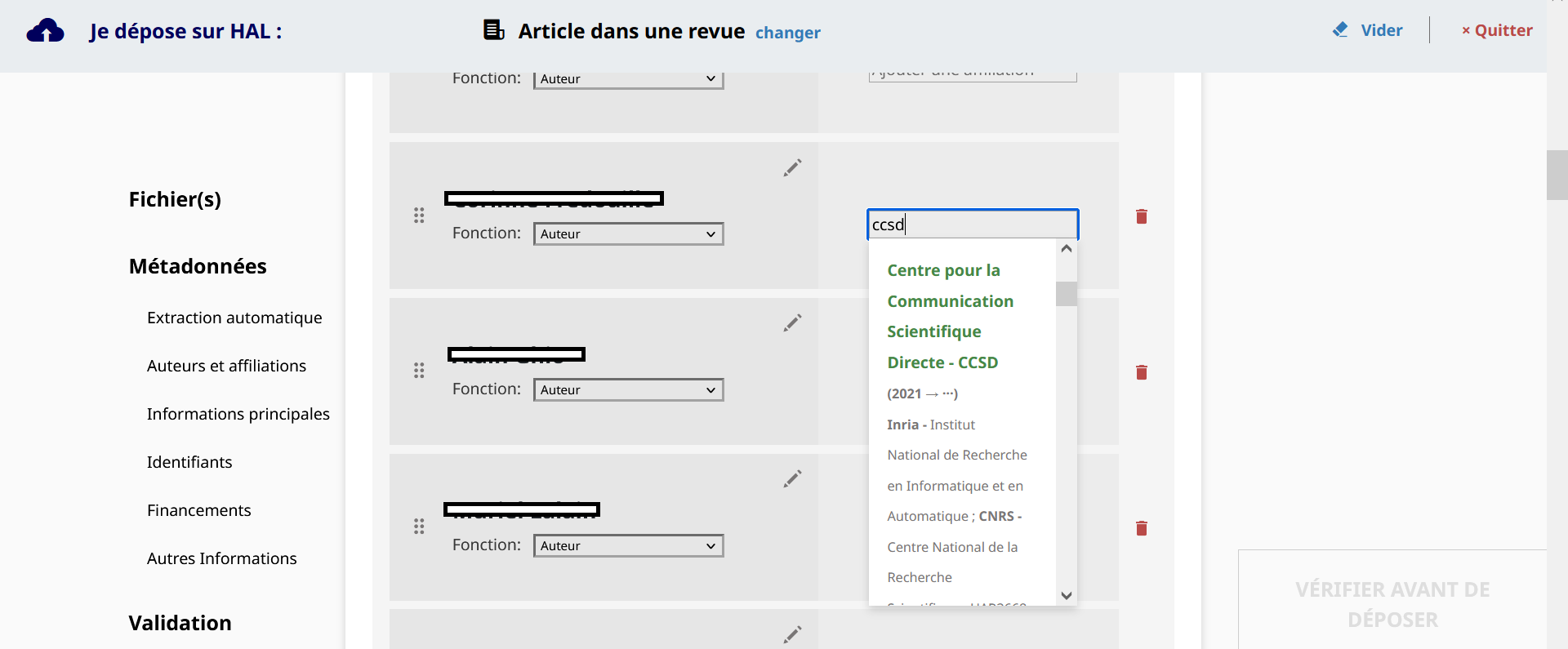
Fonctionnement technique
Les affiliations sont gérées dans le référentiel AureHAL.
Code couleur utilisé dans les référentiels auteurs de HAL
-
Vert : valide. Sélectionnez de préférence un item valide. Pour une affiliation, l’entrée à été vérifiée, complétée et validée. Pour un auteur, l’auteur a créé son IdHAL et la forme valide est celle préférée par l’auteur lui-même.
-
Jaune : fermée pour une structure. Vous pouvez sélectionner l’item si cela correspond aux données de votre dépôt. Pour une structure, l'entrée a été vérifiée et mise à jour dans les référentiels. Pour un auteur, la forme jaune correspond à une forme auteur associée à un IdHAL mais ce n’est pas la forme préférée choisie par l’auteur.
-
Rouge : non vérifiée.
Si vous déposez vos publications, vous pouvez ajouter votre affiliation dans vos préférences de dépôts disponibles dans votre profil. Cette information sera ainsi systématiquement complétée à chaque dépôt.
Affichage de la citation avant d'enregistrer
Si le dépôt est complet, la citation est affichée. Cochez les conditions pour pouvoir enregistrer votre dépôt :
En déposant ce document, le contributeur (je) accorde la licence suivante à HAL :
- J'autorise HAL à mettre en ligne et à distribuer cet article
- Je reconnais avoir pris connaissance que les dépôts ne peuvent pas être supprimés une fois acceptés
- Je comprends que HAL se réserve le droit de reclasser ou de rejeter tout dépôt
À noter : HAL propose la pérennité des URLs des documents en garantissant que les URLs du type: hal.science/identifiant et hal.science/nom_du_fichier renverront toujours vers le document, quelles que soient les évolutions de HAL. La pérennité des urls contenant le nom du fichier (hal.science/nom_du_fichier) est toutefois soumise à la condition que celui-ci ne soit pas supprimé.
Corriger
Si vous repérez des erreurs dans la citation, cliquez sur le titre de la section "Compléter les métadonnées du document " pour afficher les métadonnées puis faites vos modifications.
Compléter avec d'autres métadonnées
Chaque section (fichier, document, auteur) dispose d'une vue détaillée qui affiche des options ou une liste complète des métadonnées. Vous pouvez ainsi compléter votre dépôt (avant sa mise en ligne ou une fois qu'il est en ligne).
Vous pouvez choisir la vue détaillée par défaut en la sélectionnant dans vos préférences de dépôt disponibles dans votre profil.
Validation technique
Tous les dépôts avec fichier (texte intégral, annexe, image, carte, vidéo, son) sont validé manuellement avant leur mise en ligne par des équipes de valideurs technique.
Dans Mon espace/Mes dépôts, ils sont listés dans la rubrique Documents en attente de vérification : vous pouvez les consulter ou les supprimer mais pas les modifier. En fonction du nombre de dépôts à traiter, le délai de mise en ligne peut prendre quelques jours.